Configurar e solucionar problemas do arquivo de configuração externo no DNA Center
Linguagem imparcial
O conjunto de documentação deste produto faz o possível para usar uma linguagem imparcial. Para os fins deste conjunto de documentação, a imparcialidade é definida como uma linguagem que não implica em discriminação baseada em idade, deficiência, gênero, identidade racial, identidade étnica, orientação sexual, status socioeconômico e interseccionalidade. Pode haver exceções na documentação devido à linguagem codificada nas interfaces de usuário do software do produto, linguagem usada com base na documentação de RFP ou linguagem usada por um produto de terceiros referenciado. Saiba mais sobre como a Cisco está usando a linguagem inclusiva.
Sobre esta tradução
A Cisco traduziu este documento com a ajuda de tecnologias de tradução automática e humana para oferecer conteúdo de suporte aos seus usuários no seu próprio idioma, independentemente da localização. Observe que mesmo a melhor tradução automática não será tão precisa quanto as realizadas por um tradutor profissional. A Cisco Systems, Inc. não se responsabiliza pela precisão destas traduções e recomenda que o documento original em inglês (link fornecido) seja sempre consultado.
Contents
Introdução
Este documento descreve como usar o recurso Arquivo de configuração externo, disponível na versão 2.3.5.x do Cisco DNA Center.
Pré-requisitos
Requisitos
A Cisco recomenda que você tenha conhecimento destes tópicos:
- Cisco DNA Center executando uma versão 2.3.5
- Servidor Linux Secure File Transfer Protocol (SFTP)
Componentes Utilizados
As informações neste documento são baseadas nestas versões de software e hardware:
- Cisco DNA Center executando uma versão 2.3.5 ou superior
- Um servidor SFTP, neste documento, um servidor Linux RedHat 8 é usado
As informações neste documento foram criadas a partir de dispositivos em um ambiente de laboratório específico. Todos os dispositivos utilizados neste documento foram iniciados com uma configuração (padrão) inicial. Se a rede estiver ativa, certifique-se de que você entenda o impacto potencial de qualquer comando.
Configurar
Defina as configurações de SFTP
Etapa 1. Ao contrário do FTP, não há necessidade de instalar pacotes adicionais para usar o SFTP. O SFTP usa o subsistema SSH. Portanto, basta executar o comando e confirme se você já tem o pacote SSH necessário.rpm -qa|grep ssh
A saída deve ser semelhante a esta:
[admin@backup-server ~]$ rpm -qa|grep ssh
libssh-0.9.4-3.el8.x86_64
openssh-clients-8.0p1-10.el8.x86_64
openssh-8.0p1-10.el8.x86_64
libssh-config-0.9.4-3.el8.noarch
openssh-server-8.0p1-10.el8.x86_64
openssh-askpass-8.0p1-10.el8.x86_64
qemu-kvm-block-ssh-4.2.0-59.module+el8.5.0+12817+cb650d43.x86_64
Etapa 2. Crie uma nova pasta e atribua permissões apropriadas a ela.
[admin@backup-server data]$ mkdir -p /data/sftp
[admin@backup-server data]$ chmod 700 /data
Etapa 3. Vá para o novo diretório.
[admin@backup-server data]$ cd /data/sftp
Etapa 4. Crie um group e um userpara controlar os usuários com acesso SFTP.
[admin@backup-server sftp]$ groupadd sftpusers
Etapa 5. Crie um usuário, por exemplo, digranad e vincule-o ao grupo sftpusers e à pasta criada na Etapa 1.
[admin@backup-server sftp]$ useradd -g sftpusers -d /data/sftp digranad
Atribua uma senha ao usuário.
[admin@backup-server sftp]$ passwd digranad
Changing password for user digranad.
New password:
Retype new password:
passwd: all authentication tokens updated successfully.
Etapa 6. Configure as permissões corretas para o diretório usando o grupo e o usuário criados nas etapas anteriores. Use o comando sudo chown user:group directory/.
[admin@backup-server data]$ pwd
/data
[admin@backup-server data]$ sudo ls -lrt
[sudo] password for admin:
total 0
drwxr-xr-x. 2 root root 6 Feb 3 18:22 sftp
[admin@backup-server data]$ sudo chown digranad:sftpusers sftp/
[admin@backup-server data]$ sudo ls -lrt
total 0
drwxr-xr-x. 3 digranad sftpusers 38 May 18 15:04 sftp
[admin@backup-server data]$
Neste ponto, você definiu com êxito as configurações de SFTP. Agora, prossiga com a configuração no Cisco DNA Center.
Configurar o repositório externo SFTP na GUI do Cisco DNA Center
Etapa 1. Faça login na GUI do Cisco DNA Center, e navegue até System > Settings > Configuration Archive.
Etapa 2. No Configuration Archive clique na guia Externo.
Etapa 3. Clique no ícone Add para iniciar a configuração de um Repository externo.

Observação: somente um servidor SFTP pode ser adicionado.
Etapa 4. No Add New External Repositorye preencha estes detalhes:
-
Host: insira o endereço IP do servidor.
-
Local Raiz: Informe o local da pasta raiz.
-
Server Protocol: insira o nome de usuário, a senha e o número da porta do servidor SFTP (a porta 2 é a porta SFTP padrão).
- Escolha o Formato de Backup:
- RAW: Uma configuração de execução completa será divulgada. Todas as configurações confidenciais/privadas são desmascaradas nos dados de backup. Digite uma senha para bloquear o arquivo de backup.

Cuidado: as senhas de arquivo não são salvas no Cisco DNA Center. Você deve se lembrar da senha para acessar os arquivos no servidor SFTP.

Observação: a senha é aplicável somente quando o formato de backup bruto está selecionado.
-
Sanitizado (Mascarado): os detalhes da configuração confidencial/particular na configuração em execução serão mascarados.
e. Programe o ciclo de backup. Insira a data, a hora, o fuso horário e o intervalo de recorrência do backup.

Observação: use as configurações definidas na seção Configurar configurações de SFTP deste documento.
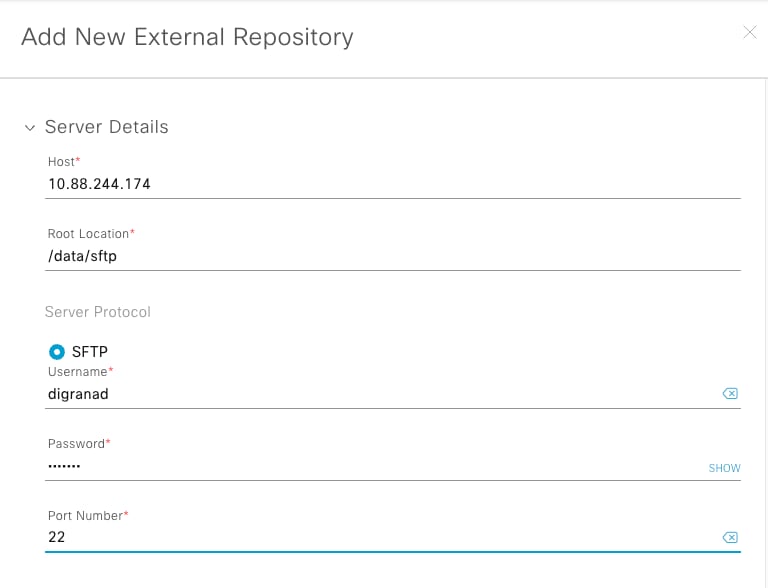 Configuração do Repositório Externo 1
Configuração do Repositório Externo 1
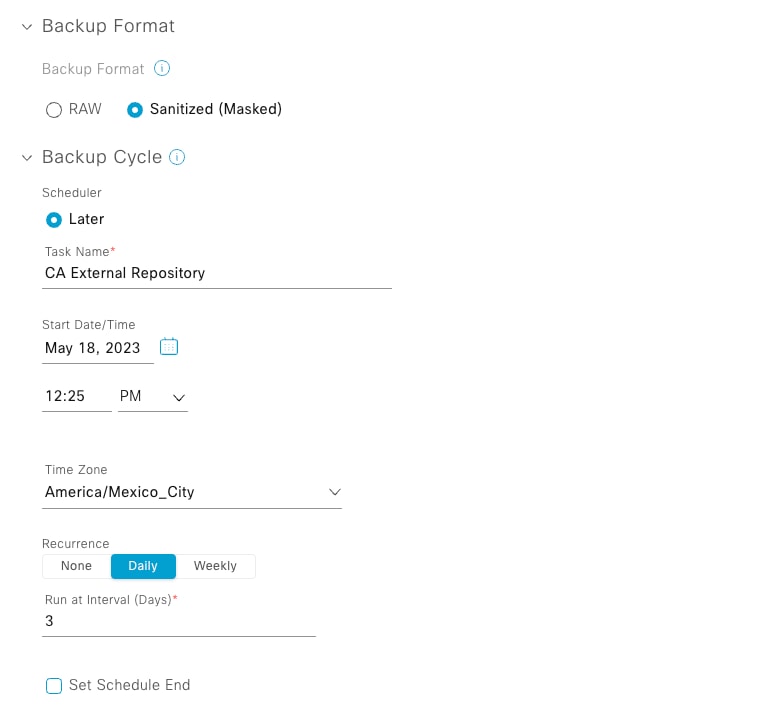
Etapa 5. Click Save.
Verificar
Confirme se a configuração do Repositório externo está salva e exibida na seção Arquivo de configuração.
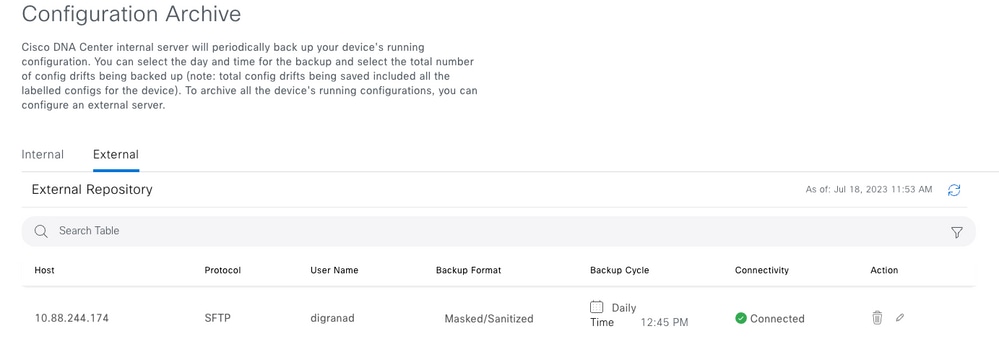
Como consumir os dados
O Cisco DNA Center atua como um repositório para a configuração de dispositivos de rede. Estas são as etapas para visualizar as configurações no SFTP Server.
Alterar diretório ( cd ) no servidor SFTP Root Location e executar o pwd para confirmar.
[admin@backup-server ~]$ cd /data/sftp/
[admin@backup-server sftp]$ pwd
/data/sftp
O Cisco DNA Center deve ter configurado um diretório chamado device_config_export. Uso ls -lrt para listá-lo.
[admin@backup-server sftp]$ ls -lrt
total 4
drwxr-xr-x. 25 digranad sftpusers 4096 Jul 18 20:24 device_config_export
Alterar o diretório com cd e liste os arquivos novamente. Você deve ver um diretório para cada ciclo e o dia em que ele foi executado.
[admin@backup-server sftp]$ cd device_config_export/
[admin@backup-server device_config_export]$ ls -lrt
total 0
drwxr-xr-x. 2 digranad sftpusers 61 May 18 15:31 1eeb097b-1d13-4e90-ba38-aace54dcdab5
drwxr-xr-x. 2 digranad sftpusers 61 May 19 14:45 a1a06766-feec-41b0-adf0-50e94def3901
drwxr-xr-x. 2 digranad sftpusers 61 May 22 14:45 28dd5439-c1e9-4a76-bd25-5292d46a1fe6
drwxr-xr-x. 2 digranad sftpusers 61 May 25 14:45 5dbf1ad5-a1a7-42ed-8367-ba90d09fffad
Para verificar o arquivo a partir de 18 de maio, cd nesse diretório e listar seu conteúdo para encontrar o arquivo .zip com as configurações.
[admin@backup-server device_config_export]$ cd 1eeb097b-1d13-4e90-ba38-aace54dcdab5
[admin@backup-server 1eeb097b-1d13-4e90-ba38-aace54dcdab5]$ ls -lrt
total 364
-rw-r--r--. 1 digranad sftpusers 371393 May 18 15:31 Export_Configs-17_May_2023_23_50_00_212-w8Q.zip
Você tem estas duas opções para verificar os arquivos dentro do arquivo .zip:
Opção 1. Descompactar o arquivo Export_Configs
Execute o comando unzip para o arquivo .zip.

Observação: a opção Sudo é necessária no exemplo, já que você está conectado com o nome de usuário admin.
[admin@backup-server 1eeb097b-1d13-4e90-ba38-aace54dcdab5]$ sudo unzip Export_Configs-17_May_2023_23_50_00_212-w8Q.zip
Archive: Export_Configs-17_May_2023_23_50_00_212-w8Q.zip
Esta opção cria um diretório para cada dispositivo no inventário. Marque-os com o comando ls comando.
[admin@backup-server 1eeb097b-1d13-4e90-ba38-aace54dcdab5]$ ls -lrt
total 364
-rw-r--r--. 1 digranad sftpusers 371393 May 18 15:31 Export_Configs-17_May_2023_23_50_00_212-w8Q.zip
drwxr-xr-x. 2 root root 151 Jul 19 15:45 x.x.x.x-Border2.Pod2.example.com
drwxr-xr-x. 2 root root 151 Jul 19 15:45 x.x.x.x-FIAB.Pod8.example.com
drwxr-xr-x. 2 root root 151 Jul 19 15:45 x.x.x.x-Border2.Pod8.example.com
drwxr-xr-x. 2 root root 106 Jul 19 15:45 x.x.x.x-MXC.L.11-9300
drwxr-xr-x. 2 root root 106 Jul 19 15:45 x.x.x.x-MXC.N.04-9300
drwxr-xr-x. 2 root root 151 Jul 19 15:45 x.x.x.x-Edge1.Pod8.example.com
drwxr-xr-x. 2 root root 151 Jul 19 15:45 x.x.x.x-WLC.Pod8.example.com
drwxr-xr-x. 2 root root 151 Jul 19 15:45 x.x.x.x-Edge2.Pod2.example.com
drwxr-xr-x. 2 root root 151 Jul 19 15:45 x.x.x.x-Border1_node.example.com
drwxr-xr-x. 2 root root 151 Jul 19 15:45 x.x.x.x-Border2_node.example.com
drwxr-xr-x. 2 root root 151 Jul 19 15:45 x.x.x.x-Edge-1
drwxr-xr-x. 2 root root 151 Jul 19 15:45 x.x.x.x-Interm.Pod8.example.com
drwxr-xr-x. 2 root root 151 Jul 19 15:45 x.x.x.x-Edge2.Pod8.example.com
drwxr-xr-x. 2 root root 151 Jul 19 15:45 x.x.x.x-MXC.I.12-9500
drwxr-xr-x. 2 root root 151 Jul 19 15:45 x.x.x.x-Edge1.Pod2.example.com
drwxr-xr-x. 2 root root 151 Jul 19 15:45 x.x.x.x-Border1.Pod8.example.com
drwxr-xr-x. 2 root root 151 Jul 19 15:45 x.x.x.x-Switch.Pod2.example.com
drwxr-xr-x. 2 root root 106 Jul 19 15:45 x.x.x.x-MXC.D.10-9300
drwxr-xr-x. 2 root root 106 Jul 19 15:45 x.x.x.x-Fusion_Router.example.com
drwxr-xr-x. 2 root root 151 Jul 19 15:45 x.x.x.x-Border1.Pod2.example.com
drwxr-xr-x. 2 root root 151 Jul 19 15:45 x.x.x.x-LanAauto-5.Pod8.example.com
drwxr-xr-x. 2 root root 151 Jul 19 15:45 x.x.x.x-Router-Lab.cisco
drwxr-xr-x. 2 root root 151 Jul 19 15:45 x.x.x.x-Edge-1
drwxr-xr-x. 2 root root 151 Jul 19 15:45 x.x.x.x-WLC1.Pod2.example.com
drwxr-xr-x. 2 root root 106 Jul 19 15:45 x.x.x.x-Router
drwxr-xr-x. 2 root root 151 Jul 19 15:45 x.x.x.x-Edge-2
drwxr-xr-x. 2 root root 106 Jul 19 15:45 x.x.x.x-sw2.example.com
drwxr-xr-x. 2 root root 151 Jul 19 15:45 x.x.x.x-Fusion.Pod8.example.com
drwxr-xr-x. 2 root root 151 Jul 19 15:45 x.x.x.x-9800-5-jdv.example.com
Cada diretório é criado com o formato x.x.x.x-DeviceHostname where x.x.x.x significa o endereço IP de gerenciamento de dispositivos.
Os dados salvos podem variar dependendo do tipo de dispositivo. Aqui estão dois exemplos, um para x.x.x.x-Edge1.Pod8.example.com e o outro para x.x.x.x-Fusion_Router.cisco.com.
Para ver os arquivos armazenados, cd ao diretório do dispositivo e liste seu conteúdo.
[admin@backup-server 1eeb097b-1d13-4e90-ba38-aace54dcdab5]$ cd x.x.x.x-Edge1.Pod8.example.com
[admin@backup-server x.x.x.x-Edge1.Pod8.example.com]$ ls -lrt
total 140
-rw-r--r--. 1 root root 556 May 17 23:50 17_May_2023_23_50_00_212_vlan.dat.bat
-rw-r--r--. 1 root root 67990 May 17 23:50 17_May_2023_23_50_00_212_STARTUPCONFIG.cfg
-rw-r--r--. 1 root root 68055 May 17 23:50 17_May_2023_23_50_00_212_RUNNINGCONFIG.cfg
[admin@backup-server 1eeb097b-1d13-4e90-ba38-aace54dcdab5]$ cd x.x.x.x-Fusion_Router.example.com
[admin@backup-server x.x.x.x-Fusion_Router.example.com]$ ls -lrt
total 32
-rw-r--r--. 1 root root 15578 May 17 23:50 17_May_2023_23_50_00_212_STARTUPCONFIG.cfg
-rw-r--r--. 1 root root 15578 May 17 23:50 17_May_2023_23_50_00_212_RUNNINGCONFIG.cfg

Observação: espera-se que os dispositivos baseados em Roteador não armazenem dados de VLAN.
Por fim, use o comando Linux cat
admin@backup-server x.x.x.x-Fusion_Router.cisco.com]$ cat 17_May_2023_23_50_00_212_STARTUPCONFIG.cfg
service timestamps debug datetime msec
service timestamps log datetime msec
service password-encryption
service call-home
...
...
...
snmp-server host x.x.x.x version 2c ********
snmp-server host x.x.x.x version 2c ********
control-plane
line con 0
stopbits 1
line aux 0
line vty 0 4
transport input ssh
destination transport-method http
event manager applet catchall
event cli pattern ".*" sync no skip no
action 1 syslog msg "$_cli_msg"
netconf-yang
end
Opção 2. Navegue no .zip usando a ferramenta Linux Vim
A ferramenta Vim permite navegar pelo arquivo .zip sem extraí-lo. Para isso, execute o comando vim com o arquivo .zip.
[admin@backup-server 1eeb097b-1d13-4e90-ba38-aace54dcdab5]$ vim Export_Configs-17_May_2023_23_50_00_212-w8Q.zip
O Vim carrega um ambiente de navegação onde você pode navegar por todos os arquivos dentro do arquivo .zip usando suas teclas de seta e a tecla Enter para navegar pelos arquivos.
" zip.vim version v28
" Browsing zipfile /data/sftp/device_config_export/1eeb097b-1d13-4e90-ba38-aace54dcdab5/Export_Configs-17_May_2023_23_50_00_212-w8Q.zip
" Select a file with cursor and press ENTER
/x.x.x.x-Border2.Pod2.example.com/17_May_2023_23_50_00_212_RUNNINGCONFIG.cfg
/x.x.x.x-Border2.Pod2.example.com/17_May_2023_23_50_00_212_STARTUPCONFIG.cfg
/x.x.x.x-Border2.Pod2.example.com/17_May_2023_23_50_00_212_vlan.dat.bat
/x.x.x.x-FIAB.Pod8.example.com/17_May_2023_23_50_00_212_STARTUPCONFIG.cfg
/x.x.x.x-FIAB.Pod8.example.com/17_May_2023_23_50_00_212_vlan.dat.bat
/x.x.x.x-FIAB.Pod8.example.com/17_May_2023_23_50_00_212_RUNNINGCONFIG.cfg
/x.x.x.x-Border2.Pod8.example.com/17_May_2023_23_50_00_212_vlan.dat.bat

Observação: para sair de qualquer arquivo ou do ambiente Vim, use o comando :q!.
Troubleshooting
Erros comuns
1. A Hora de Início é Maior que a Hora Atual
Após a configuração do servidor de repositório externo, se a StartTime configurada para o ciclo de backup for anterior à hora atual, este erro será exibido:

Para alterar isso, basta escolher uma StartTime diferente que seja maior que a hora atual.
2. O Diretório de Localização Raiz não está Vazio
Caso a pasta do local raiz não tenha sido criada do zero ou você esteja reconfigurando o repositório externo no Cisco DNA Center, este erro será exibido:

Para corrigir esse erro, limpe o Local raiz no servidor SFTP. Faça login no servidor SFTP e navegue até o local com o comando cd e executar uma limpeza com o comando sudo rm -r.
[admin@backup-server sftp]$ cd /data/sftp
[admin@backup-server sftp]$ sudo rm -r
Use o ls -lrt para confirmar que não há arquivos e use o comando ls -la para verificar se há algum arquivo oculto.
[admin@backup-server sftp]$ sudo ls -lrt
total 0
[admin@backup-server sftp]$ sudo ls -la
total 4
drwxr-xr-x. 3 digranad sftpusers 38 May 18 15:23 .
drwx-----x. 4 root root 34 Feb 3 18:27 ..
drwx------. 3 digranad sftpusers 19 May 18 15:03 .config
-rw-------. 1 digranad sftpusers 16 May 18 15:03 .esd_auth
Caso haja arquivos ocultos, remova-os com o comando sudo rm -r .* e usar o comando ls -lapara confirmar que todos os arquivos foram removidos.
[admin@backup-server sftp]$ sudo rm -r .*
rm: refusing to remove '.' or '..' directory: skipping '.'
rm: refusing to remove '.' or '..' directory: skipping '..'
[admin@backup-server sftp]$
[admin@backup-server sftp]$ sudo ls -la
total 0
drwxr-xr-x. 2 digranad sftpusers 6 May 18 15:25 .
drwx-----x. 4 root root 34 Feb 3 18:27 ..
[admin@backup-server sftp]$
3. A Pasta do Local Raiz não Existe ou as Permissões não foram Concedidas Corretamente
Caso a pasta do local raiz esteja ausente no servidor SFTP ou caso ela exista sem as permissões apropriadas, este erro será exibido:

Rastreie as permissões começando de cima para baixo. Neste exemplo, verifique as permissões ou a existência da /sftp diretório./data
Use o comando pwd para saber o local da pasta atual.
[admin@backup-server data]$ pwd
/data
Com a ls -lrt confirme se o comando /sftp existe e verifique suas permissões.
[admin@backup-server data]$ ls -lrt
total 0
drwxr-xr-x. 2 root root 6 Feb 3 18:22 sftp
O diretório /sftp tem permissões definidas como raiz. Caso um usuário diferente tenha sido usado na Etapa 4. do Configure SFTP server on Cisco DNA Center GUI , você deverá alterar o nome de usuário nas Configurações da GUI ou as permissões no Servidor SFTP. Você pode usar a Etapa 6. do Configure SFTP Settings para referência.
Histórico de revisões
| Revisão | Data de publicação | Comentários |
|---|---|---|
2.0 |
27-Jul-2023 |
Versão inicial |
1.0 |
26-Jul-2023 |
Versão inicial |
Colaborado por engenheiros da Cisco
- Diego GranadosLíder técnico da Cisco
Contate a Cisco
- Abrir um caso de suporte

- (É necessário um Contrato de Serviço da Cisco)
 Feedback
Feedback